1. 前言
本文转载自优达学城《机器学习工程师》
欢迎来到本课程!我叫 Mat Leonard,是数据分析师纳米学位的项目主管,也是这个简短课程的讲师。我会在课程中介绍两个对于数据分析师最为重要的工具,即 Anaconda 和 Jupyter notebook。
Anaconda 是一个包含数据科学常用包的发行版本。它是基于 conda ——一个包和环境管理器——衍生而来。你将使用 conda 创建环境,以便分隔使用不同 Python 版本和/或不同包的项目。你还将使用它在环境中安装、卸载和更新包。通过使用 Anaconda,使我处理数据的过程更加愉快。
Jupyter notebook 是 Web 文档,能让你将文本、图像和代码全部组合到一个文档中。它已经成为数据分析的标准环境。notebook 源自 2011 年的 IPython 项目,之后迅速流行起来。在本课程的第二节课中,你将获得使用 notebook 进行分析工作的经验。
让我们继续课程!首先学习 Anaconda。
2. Anaconda
欢迎学习本课,即如何使用 Anaconda 来管理 Python 所用的包和环境。Anaconda 能让你轻松安装在数据科学工作中经常使用的包。你还将使用它创建虚拟环境,以便更轻松地处理多个项目。Anaconda 简化了我的工作流程,并且解决了我在处理包和多个 Python 版本时遇到的大量问题。
Anaconda 实际上是一个软件发行版,它附带了 conda、Python 和 150 多个科学包及其依赖项。应用程序 conda 是包和环境管理器。Anaconda 的下载文件比较大(约 500 MB),因为它附带了 Python 中最常用的数据科学包。如果只需要某些包,或者需要节省带宽或存储空间,也可以使用 Miniconda 这个较小的发行版(仅包含 conda 和 Python)。你仍可以使用 conda 来安装任何可用的包,它只是没有附带这些包而已。
conda 是一种只能通过命令行来使用的程序,因此,如果你觉得它很难用,请查看这个面向 Windows 的命令提示符教程,或者学习我们面向 OSX/Linux 的 Linux 命令行基础知识课程。
你可能已经安装了 Python,并且想知道为何还需要 Anaconda。首先,由于 Anaconda 附带了一大批数据科学包,因此你可以立即开始处理数据。其次,使用 conda 来管理包和环境能减少将来在处理你要使用的各种库时遇到的问题。
2.1. 管理包
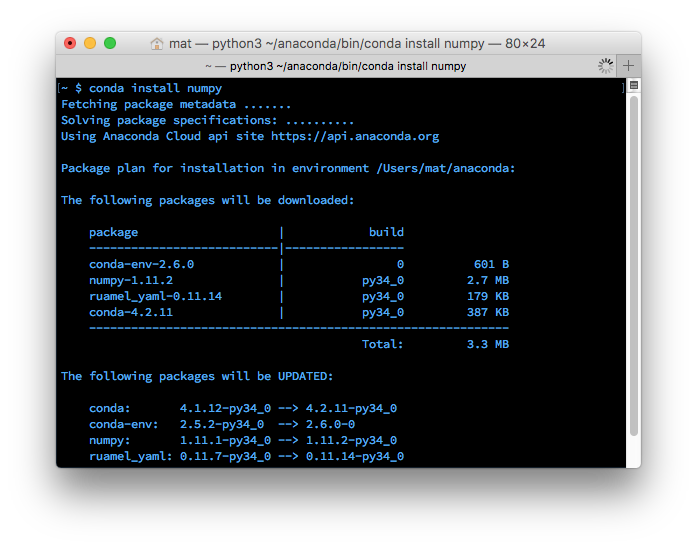
包管理器用于在计算机上安装库和其他软件。你可能已经熟悉 pip,它是 Python 库的默认包管理器。conda 与 pip 相似,不同之处是可用的包以数据科学包为主,而 pip 适合一般用途。但是,conda 并非 像 pip 那样专门适用于 Python,它也可以安装非 Python 的包。它是适用于 任何 软件堆栈的包管理器。也就是说,并非所有的 Python 库都能通过 Anaconda 发行版和 conda 获得。在使用 conda 的同时,你仍可以并且仍将使用 pip 来安装包。
Conda 安装了预编译的包。例如,Anaconda 发行版附带了使用 MKL 库编译的 Numpy、Scipy 和 Scikit-learn,从而加快了各种数学运算的速度。这些包由发行版的贡献者维护,这意味着它们通常滞后于新版本。但是,由于有人需要为许多系统构建这些包,因此,它们往往更为稳定,而且更便于你使用。
2.2. 环境
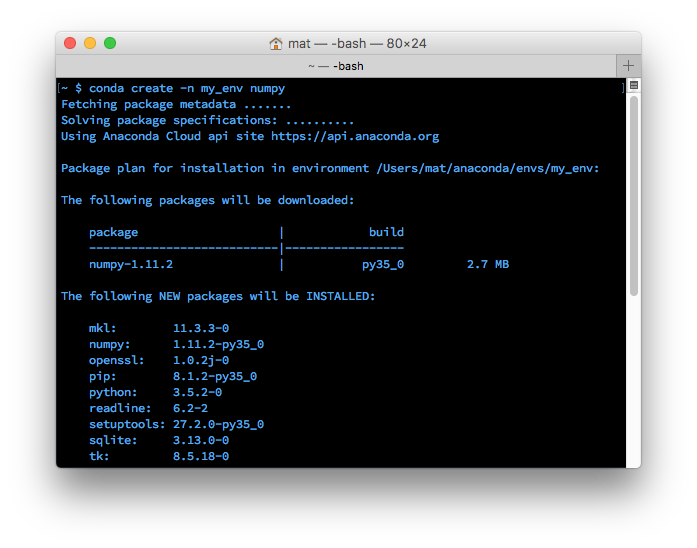
除了管理包之外,conda 还是虚拟环境管理器。它类似于另外两个很流行的环境管理器,即 virtualenv 和 pyenv。
环境能让你分隔你要用于不同项目的包。你常常要使用依赖于某个库的不同版本的代码。例如,你的代码可能使用了 Numpy 中的新功能,或者使用了已删除的旧功能。实际上,不可能同时安装两个 Numpy 版本。你要做的应该是,为每个 Numpy 版本创建一个环境,然后在适用于项目的环境中工作。
在应对 Python 2 和 Python 3 时,此问题也会常常发生。你可能会使用在 Python 3 中不能运行的旧代码,以及在 Python 2 中不能运行的新代码。同时安装两个版本可能会造成许多混乱和错误。而创建独立的环境会好很多。
也可以将环境中的包的列表导出为文件,然后将该文件与代码包括在一起。这能让其他人轻松加载代码的所有依赖项。pip 提供了类似的功能,即 pip freeze > requirements.txt。
2.3. 接下来介绍的内容
接下来,我会详细介绍 Anaconda 的用法。首先,我会介绍它的安装过程,然后介绍如何使用包管理器,最后介绍如何创建和管理环境。
3. 安装 Anaconda
Anaconda 可用于 Windows、Mac OS X 和 Linux。可以在 https://www.continuum.io/downloads 上找到安装程序和安装说明。
如果计算机上已经安装了 Python,这不会有任何影响。实际上,脚本和程序使用的默认 Python 是 Anaconda 附带的 Python。
选择 Python 2.7 版本(你可以在以后安装 Python 3 版本)。此外,如果是 64 位操作系统,则选择 64 位安装程序,否则选择 32 位安装程序。继续并选择合适的版本,然后安装它。之后,继续进行!
完成安装后,会自动进入默认的 conda 环境,而且所有包均已安装完毕,如下面所示。可以在终端或命令提示符中键入 conda list,以查看你安装的内容。
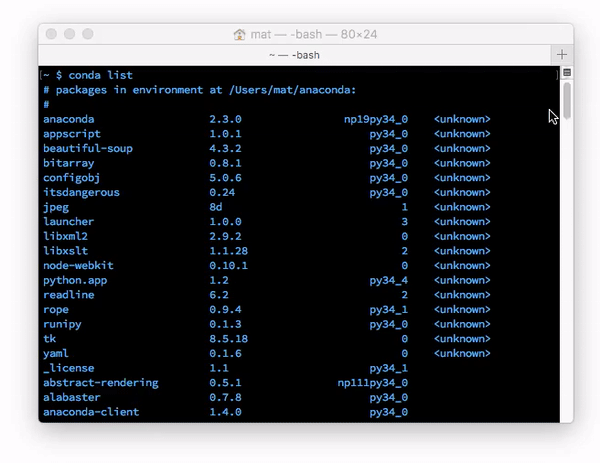
在 Windows 上,会随 Anaconda 一起安装一批应用程序:
- Anaconda Navigator,它是用于管理环境和包的 GUI
- Anaconda Prompt 终端,它可让你使用命令行界面来管理环境和包
- Spyder,它是面向科学开发的 IDE
为了避免报错,我推荐在默认环境下更新所有的包。打开 Anaconda Prompt (或者 Mac 下的终端),键入:conda upgrade --all
并在提示是否更新的时候输入y(Yes)以便让更新继续。初次安装下的软件包版本一般都比较老旧,因此提前更新可以避免未来不必要的问题。
在本课的余下部分,我会要求你在终端中使用命令。我强烈建议你以这种方式开始使用 Anaconda,之后再根据需要使用 GUI。
4. 管理包
安装了 Anaconda 之后,管理包是相当简单的。要安装包,请在终端中键入 conda install package_name。例如,要安装 numpy,请键入 conda install numpy。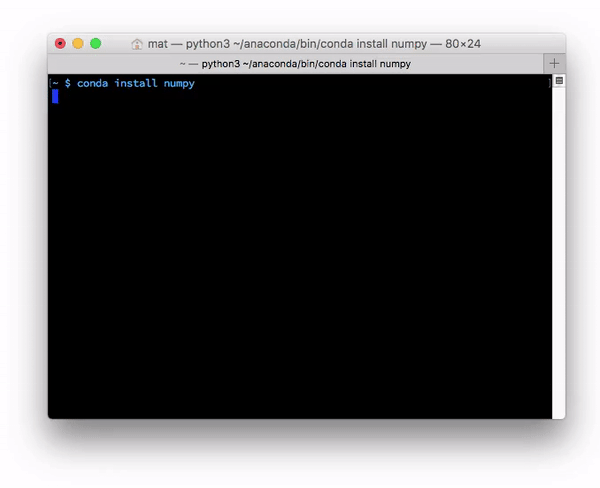
你还可以同时安装多个包。类似 conda install numpy scipy pandas 的命令会同时安装所有这些包。还可以通过添加版本号(例如 conda install numpy=1.10)来指定所需的包版本。
Conda 还会自动为你安装依赖项。例如,scipy 依赖于 numpy,因为它使用并需要 numpy。如果你只安装 scipy (conda install scipy),则 conda 还会安装 numpy(如果尚未安装的话)。
大多数命令都是很直观的。要卸载包,请使用 conda remove package_name。要更新包,请使用 conda update package_name。如果想更新环境中的所有包(这样做常常很有用),请使用 conda update --all。最后,要列出已安装的包,请使用前面提过的 conda list。
如果不知道要找的包的确切名称,可以尝试使用 conda search search_term 进行搜索。例如,我知道我想安装 Beautiful Soup,但我不清楚确切的包名称。因此,我尝试执行 conda search beautifulsoup。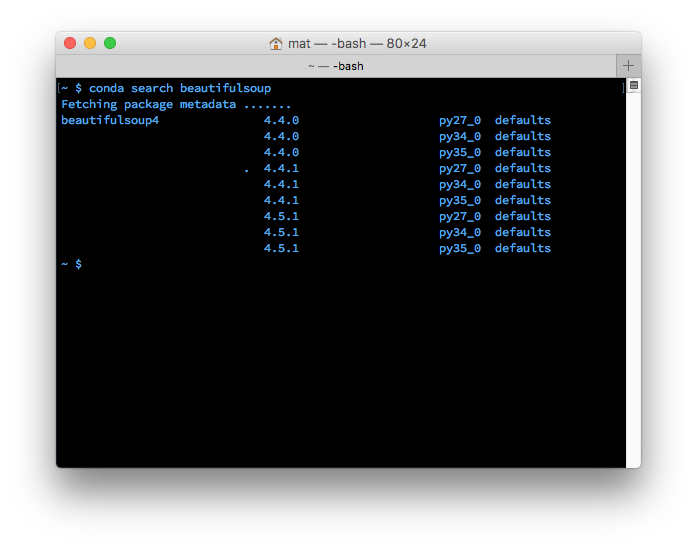
它返回可用的 Beautiful Soup 包的列表,并列出了相应的包名称 beautifulsoup4。
5. 管理环境
如前所述,可以使用 conda 创建环境以隔离项目。要创建环境,请在终端中使用 conda create -n env_name list of packages。在这里,-n env_name 设置环境的名称(-n 是指名称),而 list of packages 是要安装在环境中的包的列表。例如,要创建名为 my_env 的环境并在其中安装 numpy,请键入 conda create -n my_env numpy。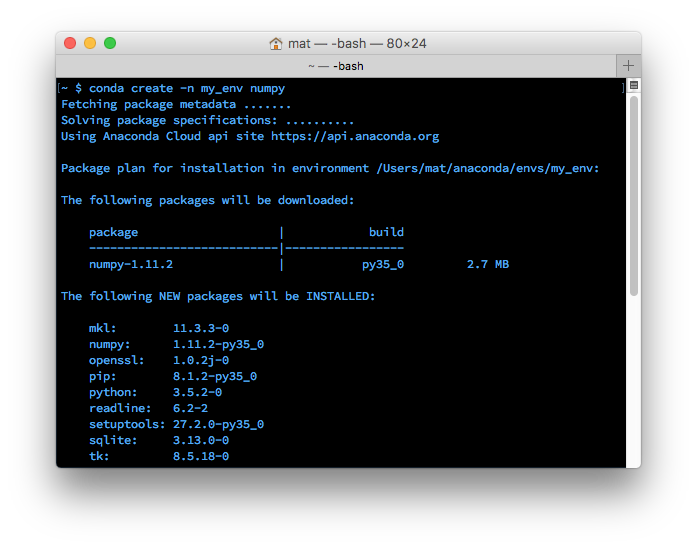
创建环境时,可以指定要安装在环境中的 Python 版本。这在你同时使用 Python 2.x 和 Python 3.x 中的代码时很有用。要创建具有特定 Python 版本的环境,请键入类似于 conda create -n py3 python=3 或 conda create -n py2 python=2 的命令。实际上,我在我的个人计算机上创建了这两个环境。我将它们用作与任何特定项目均无关的通用环境,以处理普通的工作(可轻松使用每个 Python 版本)。这些命令将分别安装 Python 3 和 2 的最新版本。要安装特定版本(例如 Python 3.3),请使用 conda create -n py python=3.3。
5.1. 进入环境
创建了环境后,在 OSX/Linux 上使用 source activate my_env 进入环境。在 Windows 上,请使用 activate my_env。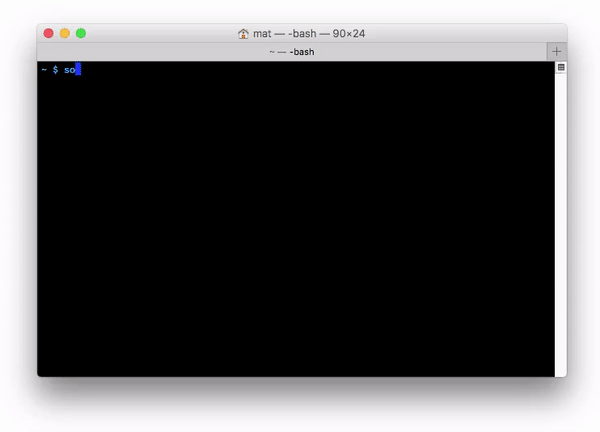
进入环境后,你会在终端提示符中看到环境名称,它类似于 (my_env) ~ $。环境中只安装了几个默认的包,以及你在创建它时安装的包。可以使用 conda list 检查这一点。在环境中安装包的命令与前面一样:conda install package_name。不过,这次你安装的特定包仅在你进入环境后才可用。要离开环境,请键入 source deactivate(在 OSX/Linux 上)。在 Windows 上,请使用 deactivate。
5.2. 保存和加载环境
共享环境这项功能确实很有用,它能让其他人安装你的代码中使用的所有包,并确保这些包的版本正确。可以使用 conda env export > environment.yaml 将包保存为 YAML。第一部分 conda env export 写出环境中的所有包(包括 Python 版本)。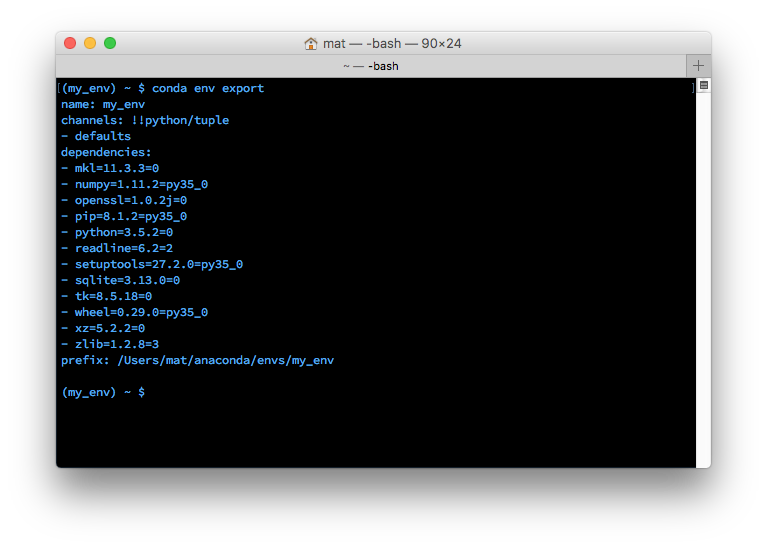
上图可以看到列出了环境的名称和所有依赖项及其版本。导出命令的第二部分 > environment.yaml 将导出的文本写入到 YAML 文件 environment.yaml 中。现在可以共享此文件,而且其他人能够创建和你用于项目相同的环境。
要通过环境文件创建环境,请使用 conda env create -f environment.yaml。这会创建一个新环境,而且它具有在 environment.yaml 中列出的同一库。
5.3. 列出环境
如果忘记了环境的名称(我有时会这样),可以使用 conda env list 列出你创建的所有环境。你会看到环境的列表,而且你当前所在环境的旁边会有一个星号。默认的环境(即当你不在环境中时使用的环境)名为 root。
5.4. 删除环境
如果你不再使用某些环境,可以使用 conda env remove -n env_name 删除指定的环境(在这里名为 env_name)。
6. 最佳做法
6.1. 使用环境
对我帮助很大的一点是,我的 Python 2 和 Python 3 具有独立的环境。我使用了 conda create -n py2 python=2 和 conda create -n py3 python=3 创建两个独立的环境,即 py2 和 py3。现在,我的每个 Python 版本都有一个通用环境。在所有这些环境中,我都安装了大多数标准的数据科学包(numpy、scipy、pandas 等)。
我还发现,为我从事的每个项目创建环境很有用。这对于与数据不相关的项目(例如使用 Flask 开发的 Web 应用)也很有用。例如,我为我的个人博客(使用 Pelican)创建了一个环境。
6.2. 共享环境
在 GitHub 上共享代码时,最好同样创建环境文件并将其包括在代码库中。这能让其他人更轻松地安装你的代码的所有依赖项。对于不使用 conda 的人,我通常还会使用 pip freeze(在此处了解详情)将一个 pip requirements.txt 文件包括在内。
6.3. 了解更多信息
要详细了解 conda 和它如何融入到 Python 生态系统中,请查看这篇由 Jake Vanderplas 撰写的文章:Conda myths and misconceptions(有关 conda 的迷思和误解)。此外,有空也可以参考这篇 conda 文档。